win10ctrl键自动锁定如何处理_win10ctrl键自动锁定解决方法
电脑作为现在常用的工具,很多人的生活都离不开它。其中ctrl键是我们经常用到的,很多快键键都是需要按ctrl来完成,但近日有用户却反映说自己的win10旗舰版电脑出现了ctrl键自动锁定的情况,不知道怎么回事。其实这很可能是因为启用了粘滞键造成的,那么对于这个情况,下面本文就来为大家分享关于win10ctrl键自动锁定解决方法。
解决方法如下:
1、Win+R键打开程序运行框,输入control,点击确定按钮。
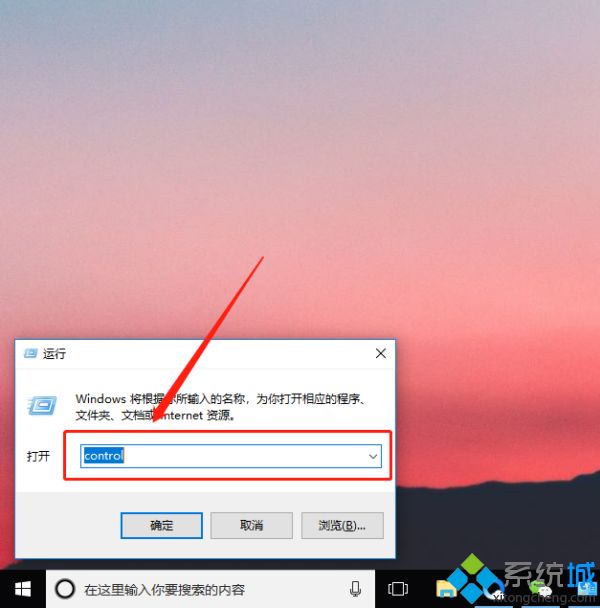
2、打开控制面板后,在类别处点击大图标。
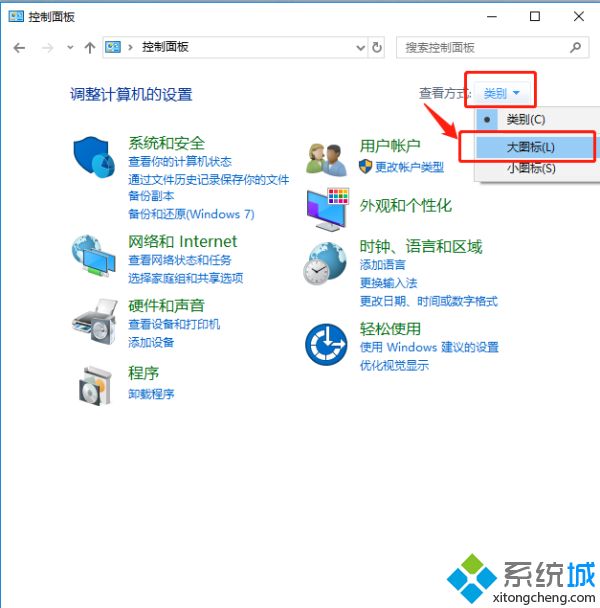
3、找到“轻松使用设置中心”,点击进入。
注:win7系统中该项名称为“系统辅助功能选项”。
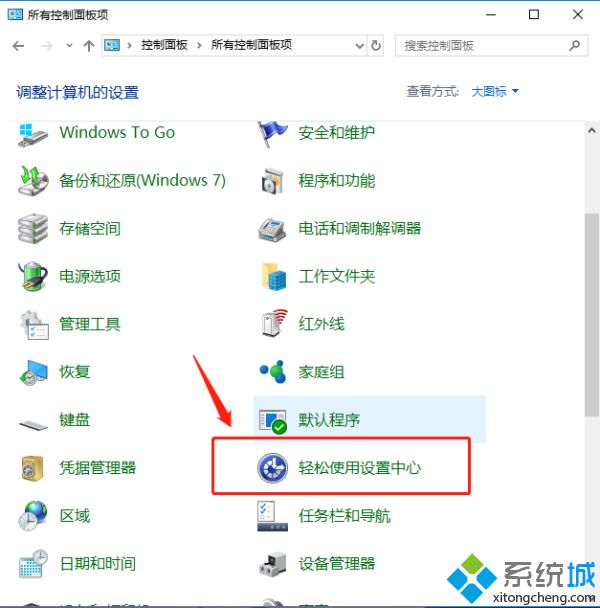
4、找到“使键盘更易与使用”选项,点击进入。
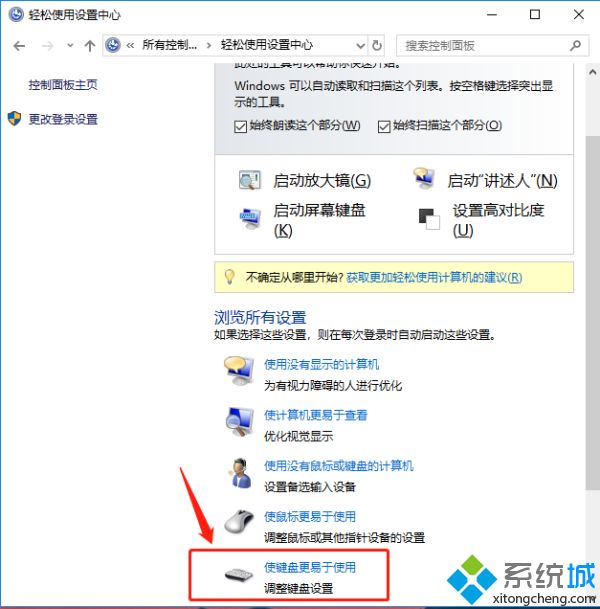
5、检查是否勾选了“启用粘滞键”,如果启用了就取消勾选即可。
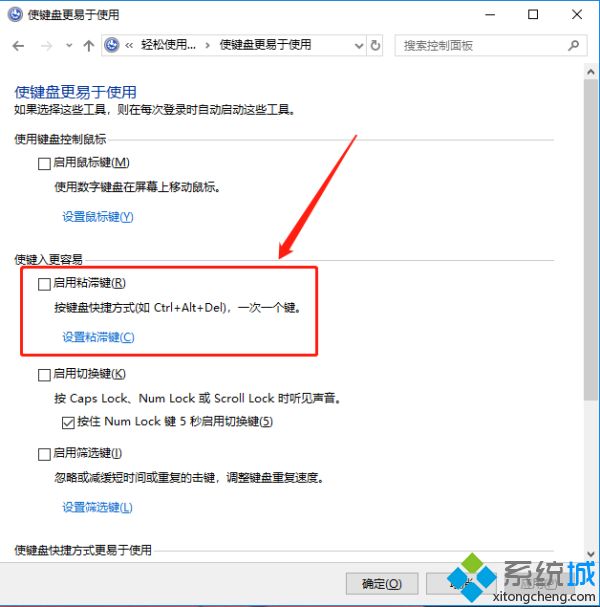
上面就是关于win10ctrl键自动锁定解决方法啦,有遇到同样情况的可以参考上面的方法来解决哦。
我告诉你msdn版权声明:以上内容作者已申请原创保护,未经允许不得转载,侵权必究!授权事宜、对本内容有异议或投诉,敬请联系网站管理员,我们将尽快回复您,谢谢合作!










